Windows 10では、各ユーザーが使用するデータや設定がユーザープロファイルとして、ユーザーごとに保存されています。この記事では、Windows10のユーザープロファイルについて、説明していきます。
この記事では、ローカルプロファイルの説明となります。移動ユーザプロファイルについては、下記の記事を参考にしてください。

【AD GPO】移動ユーザープロファイルの設定と動作確認
移動ユーザープロファイルは、共有サーバーに保存され、ユーザーがネットワーク上でログインするすべてのコンピューターにダウンロードできるタイプのユーザープロファイルです。この記事では、移動ユーザープロファイルの利点とその設定方法について、確認し...
ユーザープロファイルとは
ユーザープロファイルは、Windows 10で各ユーザーが使用するデータや設定が保存されています。
たとえば、デスクトップやドキュメントフォルダの中のファイルや、デスクトップの見た目などWindowsの設定が含まれます。
ユーザプロファイルの内容
例えば、ユーザ名「takahashis(高橋三郎)」でコンピューターへログオンしたとします。
「C:\Users」フォルダにそのコンピューターにログオンしたユーザ毎のフォルダーがあり、その中にユーザープロファイルの情報があります。
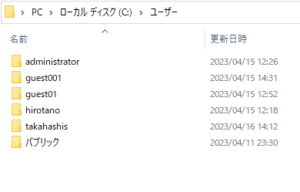
ユーザー「takahashis」の中身を見ると、「デスクトップ」や「ドキュメント」などのフォルダーが確認できます。これがユーザープロファイルで保存されているデータです。
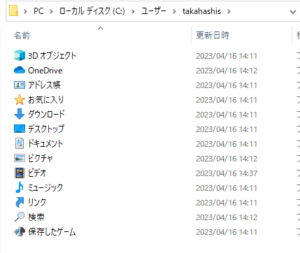
ユーザー「takahashis」は、自分のデータは参照できますが、他のユーザのデータはもちろん参照できません。
例えば、ユーザー「hirotano」のデータを参照しようとすると、アクセスする権限がなく、資格情報を求められます。
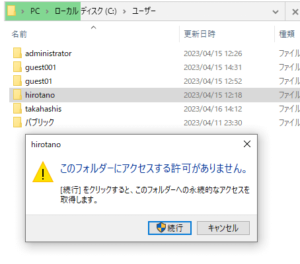
ユーザ固有の保存データ
上記のように、「C:\Users\<ユーザ名>」フォルダから、自身のユーザーのデータを参照することもできますが、「ファイル名を指定して実行」から「%USERPROFILE%」と入力し、OKをクリックしても、確認することができます。
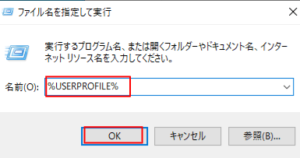
下記のように、ユーザ「takahashis(高橋三郎)」のユーザプロファイルのデータが確認できます。
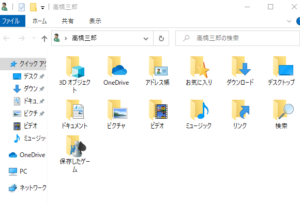
ユーザ固有の設定データ
ユーザプロファイルには、ユーザ毎のデータだけでなく、ユーザ固有の設定も保存されています。
これは、「NTUSER.DAT」というファイルに格納されています。このファイルは隠しファイルのため、デフォルトでは見えません。
エクスプローラの「表示」より、「隠しファイル」にチェックをいれることで、「NTUSER.DAT」が表示されます。
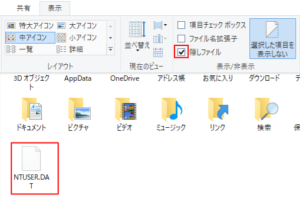
このファイルは、「HKEY_CURRENT_USER」レジストリのハイブファイルです。この中に、ユーザ固有のWindowsやアプリケーションの設定が格納されています。
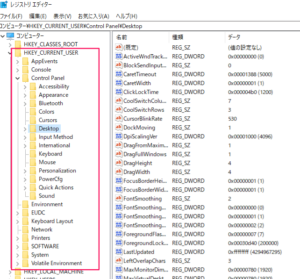
ユーザープロファイルの中でも特に重要なファイルで、このファイルを削除してしまうと、ユーザープロファイルに保存されているデータが破損してしまいます。
通常、このファイルは隠しファイルのため、直接アクセスすることはありませんが、上記のように、隠しファイルを表示することもできます。
ユーザプロファイルの利点
ユーザープロファイルは、家族やチーム内などで、複数のユーザーが1台のコンピュータを共有しながら、それぞれの設定やファイルを分離することができます。
つまり、各ユーザーは、他のユーザーの設定やファイルに干渉することなく、デスクトップをカスタマイズしたり、独自のアプリケーションをインストールしたり、ファイルを保存したりすることができます。
また、ユーザープロファイルは、ログインパスワードで個人データを保護することができるため、セキュリティの面でも安心です。
ただし、管理者権限のユーザであれば、各ユーザのデータにアクセスすることができ、不要になったユーザプロファイルを削除することができます。
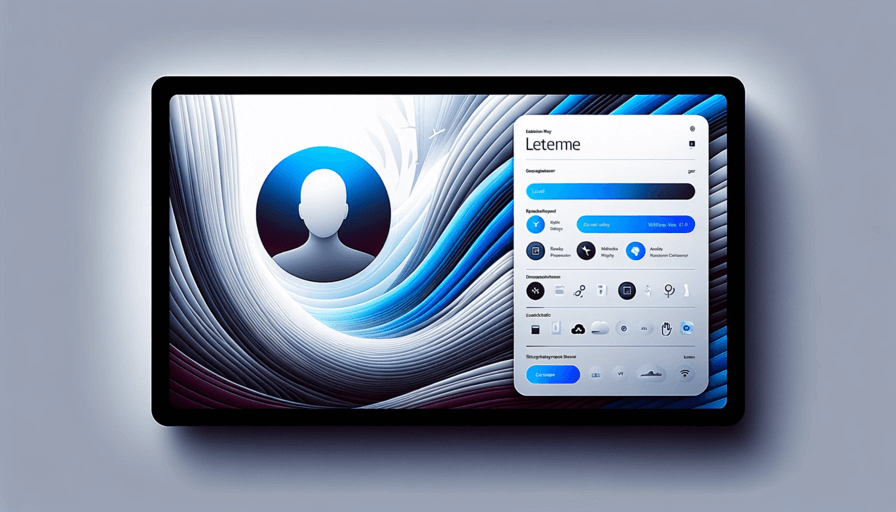
コメント